

Setările grafice de bază îmbogățite Guild Wars 2 vor ajuta la obținerea unei combinații perfecte de performanță și calitate, dar, din nefericire, cu ele este imposibil să configurați parametri precum contrast, saturație, claritate etc.
Pentru a ajuta la un astfel de moment vine utilitatea SweetFX. Un program simplu cu un set de filtre (shadere) vă va permite să priviți jocul cu ochi noi. Ușor de strâns claritatea texturilor, saturația culorilor și contrastul, simțiți literalmente că monitorul pentru prima dată în luni a fost șters din praf. Redând o dată în Guild Wars 2 cu o imagine îmbunătățită, pentru a juca pe vechiul mod, nu vreau.
Instalarea și configurarea utilitarului nu este mai dificil decât instalarea jocului în sine, iar rezultatul va depăși toate așteptările. Pentru aceeași comunitate de jocuri, partajați cu generozitate setările și, dacă nu doriți să jucați cu configurațiile, puteți să luați întotdeauna câteva opțiuni gata făcute și să alegeți opțiunea preferată.
Sfat: În funcție de setările corecte, imaginea din joc poate deveni doar o bomboană sau invers unghi de urât. Nu utilizați filtre care distorsionează și modifică foarte mult imaginea originală. Încercați să alegeți una care este doar puțin mai oferă cea mai bună parte a imaginii și se bazează pe unii parametri ai unui eșec (un pic HD + culoare luminozitatea și contrastul un vârf de cuțit).
SweetFX vine sub forma unei arhive cu fișiere. În momentul actualizării materialului, ultima versiune a utilitarului este 1.5.1. Actualitatea versiunii poate fi întotdeauna verificată pe site-ul oficial.
Descărcați arhiva cu utilitarul, despachetați-l în orice folder. (Dacă arhiva nu se deschide, instalați programul de arhivare.) Folosesc WinRAR.)
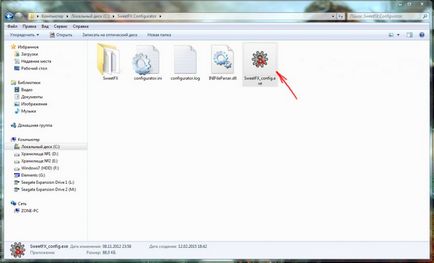
În dosarul despachetat, găsim programul de configurare SweetFX_config.exe. Pentru a evita căutarea din nou, creați o comandă rapidă pe desktop. (Faceți clic dreapta -> Trimitere -> Desktop (creați o comandă rapidă)
Pentru a aplica utilitarul în joc, rulați SweetFX_config.exe și faceți clic pe butonul Add new game:
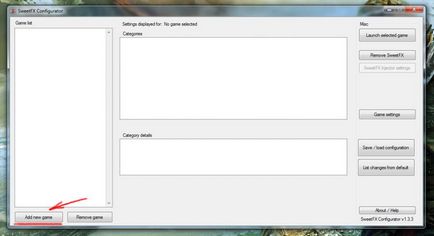
În fereastra explorer care se deschide, găsiți și deschideți fișierul de pornire Guild Wars 2.
În lista stângă a jocurilor adăugate apare GuildWars 2. Faceți clic pe ea și apăsați butonul Setări de jocuri. În setările deschise, bifați caseta de selectare SplitSweetFX install și faceți clic pe butonul Savechanges.
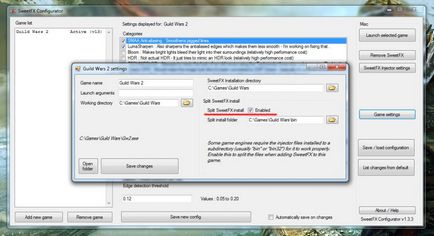
Acest lucru este necesar pentru a spune programului că fișierele de setări trebuie să fie copiate nu în rădăcina folderului cu jocul, ci în dosarul cu bin.
Faceți clic pe butonul AddSweetFX. fișierele necesare sunt copiate automat în folderul dorit și în fereastra de filtrare apare o listă de setări.
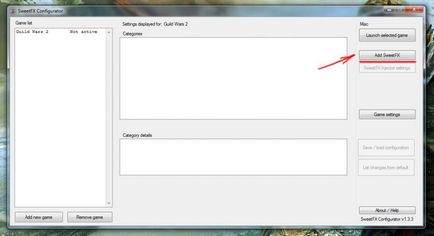
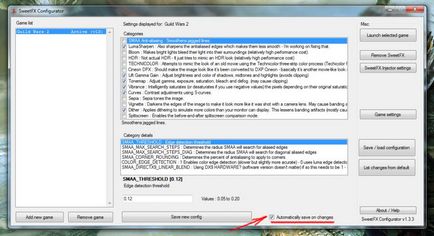
Verificăm salvarea automată a modificărilor sau faceți clic pe butonul Salvați noul config în momentul finalizării setărilor.
Configurarea manuală a filtrelor, nu vom efectua, deoarece se poate scrie despre un articol separat. Să mergem direct la instalarea presetărilor gata făcute de alți utilizatori, care se găsesc la link.
Alegeți filtrul care vă place, de exemplu, acesta. Descărcați fișierul cu setările (butonul de pe site-ul Download download) și salvați-l în orice folder.
În configuratorul SweetFX, faceți clic pe butonul Salvare / încărcareconfigurare.
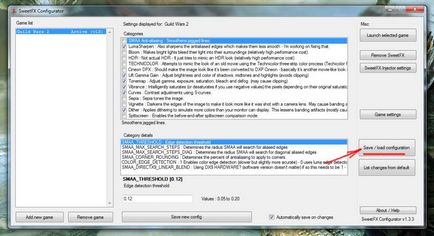
În fereastra care se deschide, faceți clic pe Importpresets, selectați fișierul descărcat în pasul anterior și deschideți-l. În lista stângă a presetărilor, pe care tocmai l-am adăugat, puteți importa imediat mai multe altele. Acum, selectați configurația dorită din lista generată și faceți clic pe butonul Loadselectpreset. Puteți închide fereastra de selecție prestabilită.
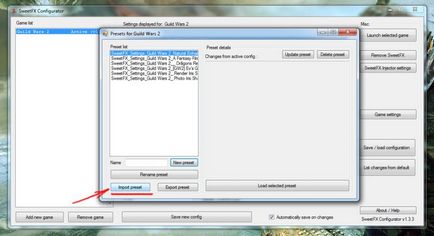
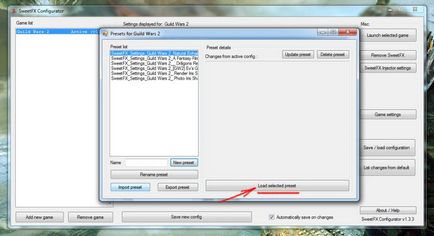
Efectuat. Acum, jocul poate fi pornit și uitați-vă la funcționarea filtrului instalat. Setările pot fi modificate oricând, doar executați configuratorul și repetați pașii 5 și 7.
La notă:
- În timpul jocului, tasta SCROLL_LOCK activează / dezactivează filtrul SweetFX
- Când apăsați tasta PRINTSCRN. la capturile de ecran originale stocate în folderul implicit, filtrul nu se aplică. În plus, în dosarul cu jocul în care este instalat utilitarul, se salvează capturi de ecran cu filtrul aplicat în formatul .bmp. Nu uitați să le eliminați din când în când, deoarece ocupă mult spațiu.
- De fapt, utilitarul nu afectează performanța jocului și nu încarcă computerul.
- După prima instalare a filtrului, va porni automat jocul.
Posibile probleme
SweetFX poate să nu funcționeze sau să funcționeze incorect pe Windows 8.
Dacă primiți un mesaj de eroare când porniți jocul, încercați să reinstalați DirectX 9 (acest lucru se aplică și pentru Windows 7, care nu are unele biblioteci suplimentare). Dacă acest lucru nu funcționează, încercați să rulați jocul ca administrator - faceți clic dreapta pe pictograma de lansare a jocului și selectați elementul corespunzător.
După cum puteți vedea, nimic complicat. Vă mulțumim pentru SweetFXGuild Wars 2 sau orice alt joc, acesta poate începe literalmente să se joace cu culori noi. Cel mai dificil lucru este să găsești setările optime pentru joc, pe care le găsești cel mai atractiv.

Cine dintre noi uneori nu vrea să sufle soarele? Diferența este că numai un magician poate face acest lucru.
Articole similare
-
Cum să vă întoarceți sfatul respectului unui tip, ajutați-i și consiliați psihologii
-
Cum se intareste metalul cu un curent folosind pulbere de grafit
-
Cum să scapi de greutate sufletului de sfaturi, ajutor și consiliere psihologi
Trimiteți-le prietenilor: